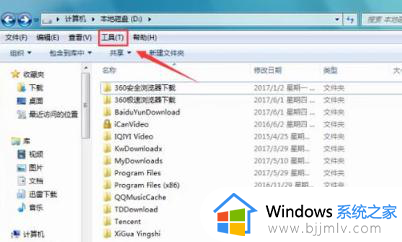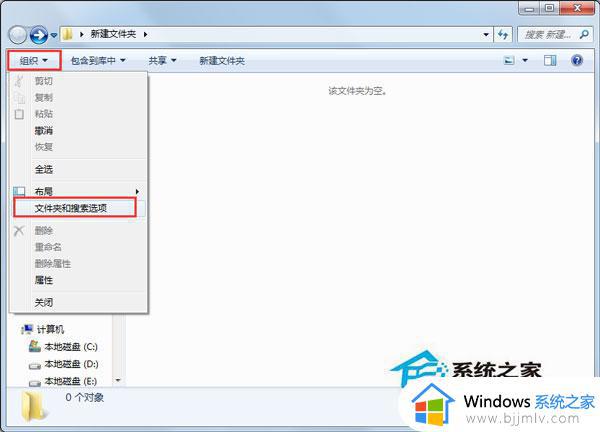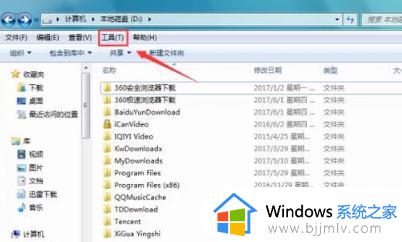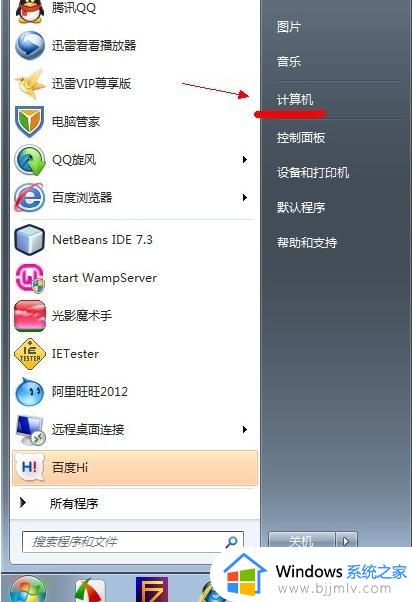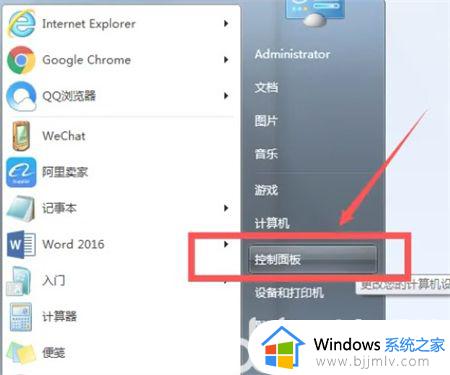win7电脑隐藏文件怎么显示出来 win7电脑如何调出隐藏文件
更新时间:2023-02-20 09:45:09作者:runxin
在win7电脑拥有一些被微软官方默认设置隐藏的文件,防止用户在操作过程中不小心将其删除了,可是当用户需要用win7电脑中系统隐藏文件时,却也都不懂得如何将其调出来,对此win7电脑隐藏文件怎么显示出来呢?这里小编就来告诉大家win7电脑调出隐藏文件设置方法。
具体方法:
1、点左下角“开始”菜单,再点击“计算机”。
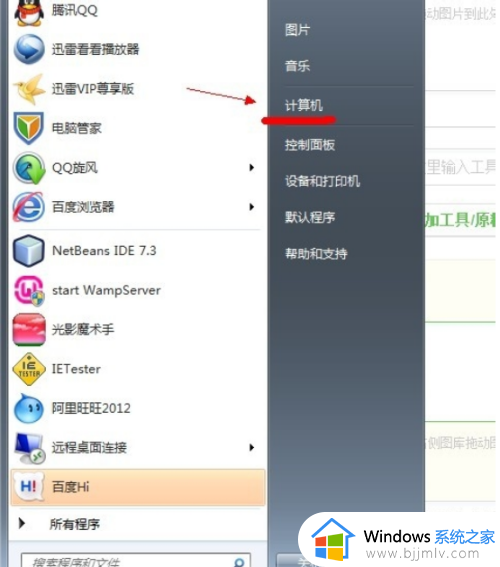
2、点击窗口顶部靠左位置的“组织”菜单,选择其中的“文件夹和搜索选项”。
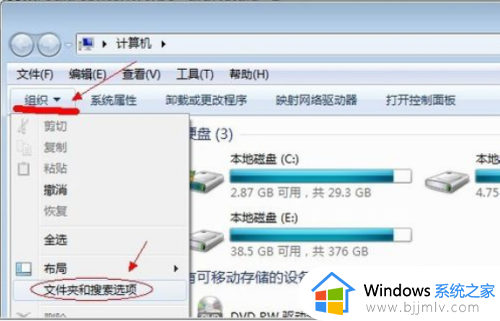
3、在弹出的窗口里点击切换到“查看”选项卡。
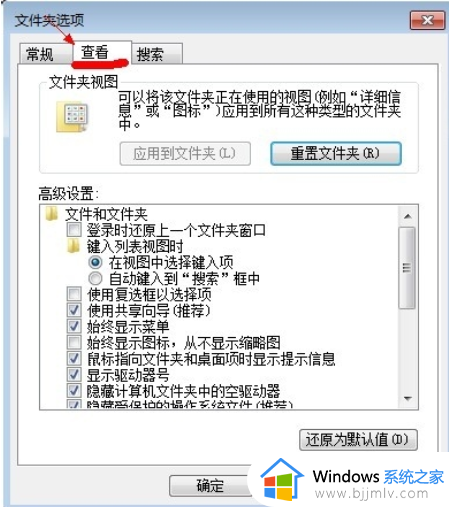
4、在窗口中部位置下拉滚动条,找到“显示隐藏的文件、文件夹或驱动器”,把前面的圈圈选中,然后点击确定。
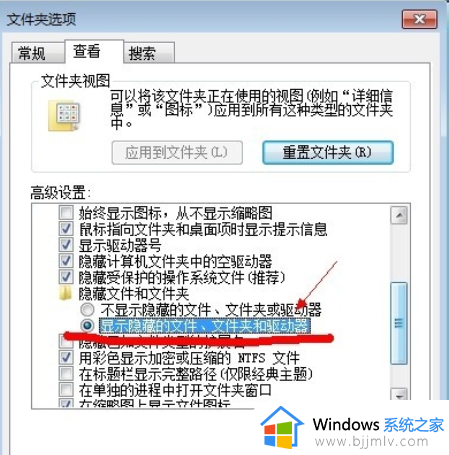
上述就是小编给大家带来的win7电脑调出隐藏文件设置方法了,还有不清楚的用户就可以参考一下小编的步骤进行操作,希望能够对大家有所帮助。